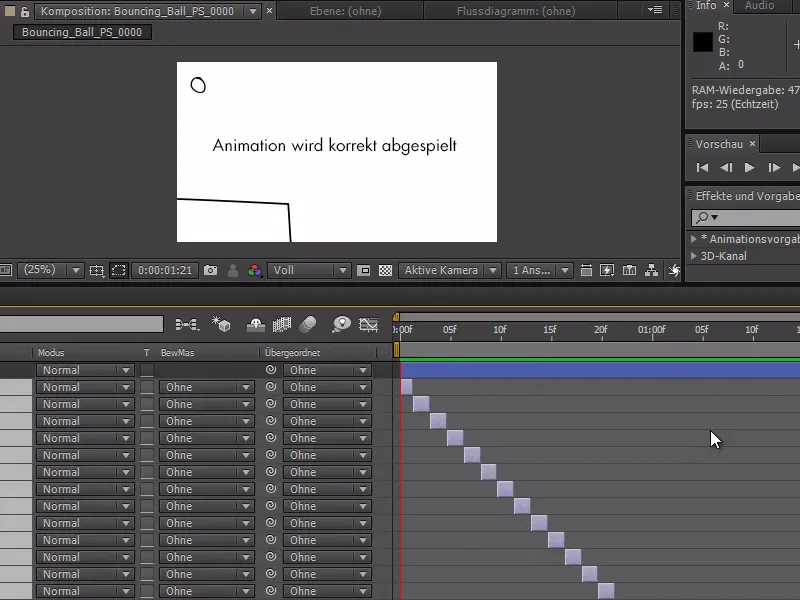In questo Quick-Tipp vorrei mostrarvi oggi come potete facilmente invertire l'ordine dei livelli.
In questo esempio ho disegnato una "Palla rimbalzante" con Photoshop e l'ho salvata in diversi frame. Ora ho importato il tutto in After Effects e voglio crearne un'animazione.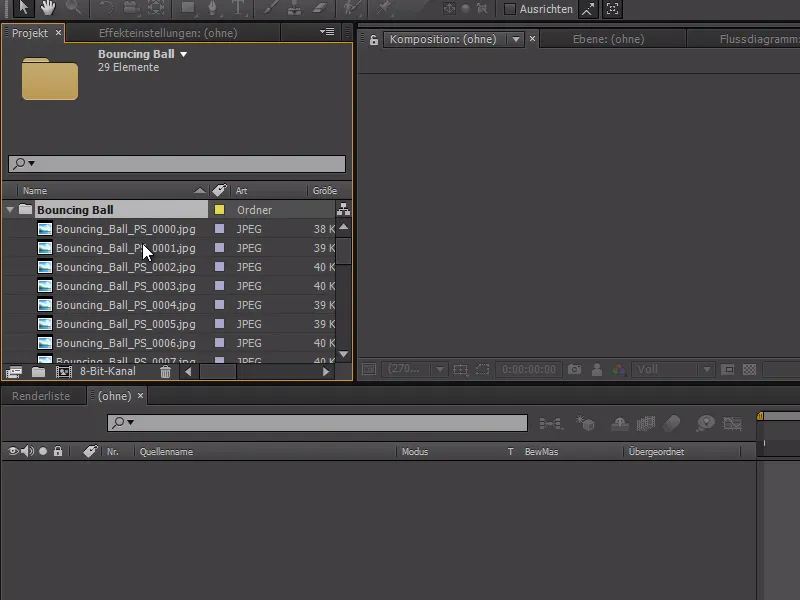
A questo punto posso prendere tutti i miei livelli e trascinarli sull'icona della composizione per creare una composizione dalla selezione - con un segno di spunta su Sequenzebenen. In questo modo le immagini verranno disposte belle una dietro all'altra. Inoltre, è molto importante impostare la durata del frame a 2 fotogrammi anziché 2 secondi.
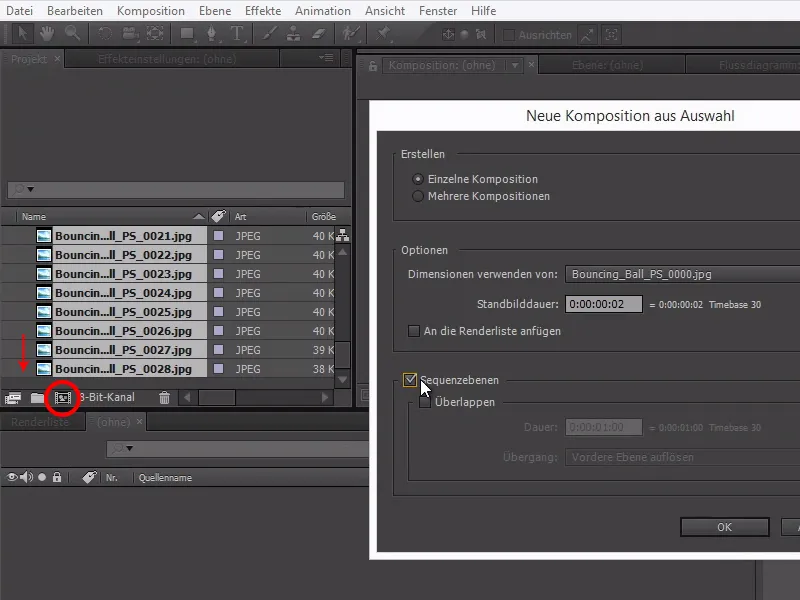
After Effects crea una bella animazione fluida dai nostri 25 fotogrammi - ma purtroppo nell'ordine errato. L'animazione viene riprodotta al contrario.
Ora dobbiamo invertire tutti i livelli nel loro ordine - e questo è molto semplice.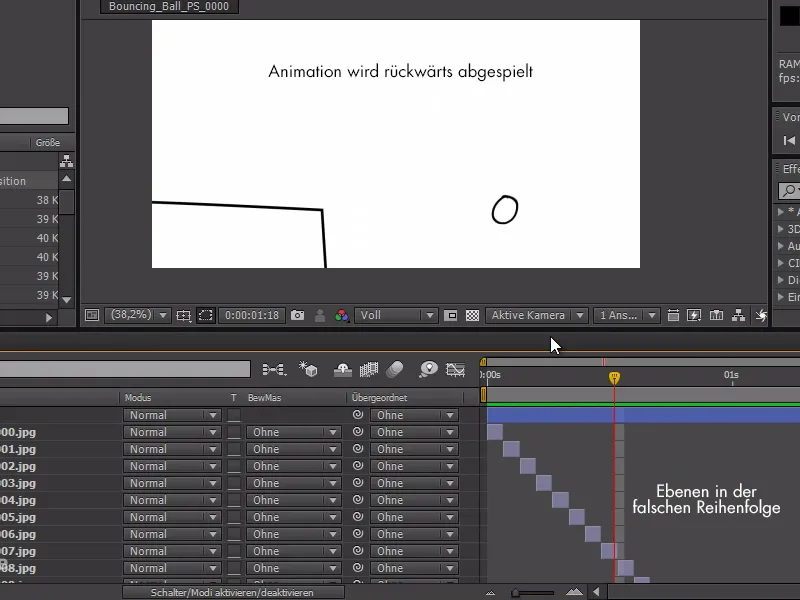
Prima scelgo il livello più basso e tenendo premuto il tasto Shift seleziono il livello più alto. Con Ctrl+X tagliamo i livelli e con Ctrl+V li incolliamo nuovamente.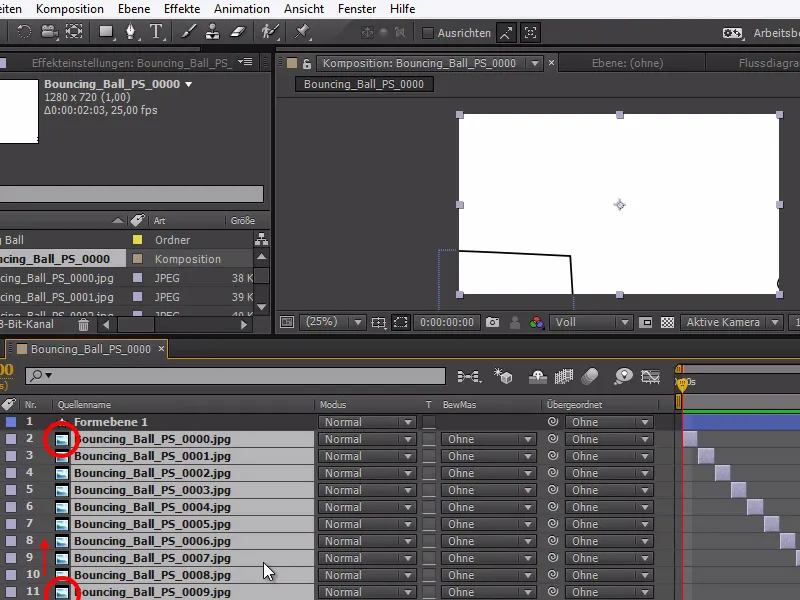
Seleziono tutti i livelli e con un clic destro su Assistente fotogrammi chiave>Sequenzebenen e confermo.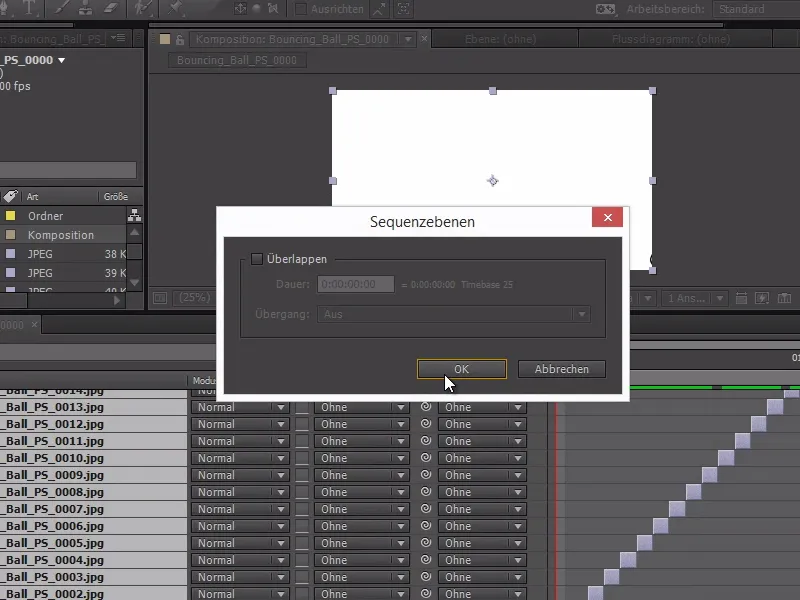
Ora l'animazione è ordinata correttamente e viene riprodotta in avanti - la soluzione può essere così semplice.